Organisationen, die viele Websites verwalten, nutzen WordPress Multisite oft wegen seiner Flexibilität und Kontrolle. Universitäten, Medienunternehmen, gemeinnützige Organisationen und Agenturen nutzen es, um mehrere Websites von einer einzigen WordPress-Installation aus zu betreiben. Jede Website kann ihre eigenen Benutzer, Inhalte und Domains haben, während das Netzwerk Plugins, Themes und Kerndateien gemeinsam nutzt. Dieses Setup vereinfacht die Wartung, reduziert Doppelarbeit und hilft Teams, schneller zu skalieren.
Aber diese Bequemlichkeit bringt auch einzigartige Sicherheitsbedenken mit sich. Da alle Websites dieselben Kerndateien nutzen, kann eine Schwachstelle, wie ein schwaches Passwort oder ein veraltetes Plugin, das gesamte Netzwerk gefährden.
Anstatt das Problem auf eine einzige Website zu beschränken, können Angreifer potenziell Zugang zu jeder Website im System erhalten. Bei einer WordPress-Multisite vervielfachen sich die Sicherheitsrisiken schnell.
Dieser Leitfaden zeigt dir die besten Methoden, um dein gesamtes Netzwerk zu sichern. Du erfährst, wie du eine sichere Installation einrichtest, dich über Updates auf dem Laufenden hältst, dein System gegen Angriffe abschirmst und auf verdächtige Aktivitäten achtest.
Außerdem stellen wir dir Tools und Plugins vor, mit denen du die Sicherheit auf mehreren Websites durchsetzen kannst, und zeigen dir, wie das Managed Hosting für WordPress den netzwerkweiten Schutz vereinfacht und stärkt.
Lass uns mehr erfahren.
Beginne mit einer sicheren Installation
Der Aufbau eines sicheren WordPress-Multisite-Netzwerks beginnt bereits bei der Installation. Jede Entscheidung, die du in dieser Phase triffst – wie Passwörter, Benutzerrollen und Authentifizierung – wirkt sich auf das gesamte System aus.
Hier erfährst du, wie du es von Anfang an sichern kannst.
Verwende starke, eindeutige Passwörter
Starke Passwörter sind in einer gemeinsamen Netzwerkumgebung keine Option. Du reduzierst das Risiko drastisch, wenn alle Nutzer/innen, insbesondere Super-Admins, komplexe, eindeutige Anmeldedaten verwenden. Mit einem Plugin wie dem Password Policy Manager kannst du starke Passwörter für alle Standorte durchsetzen.
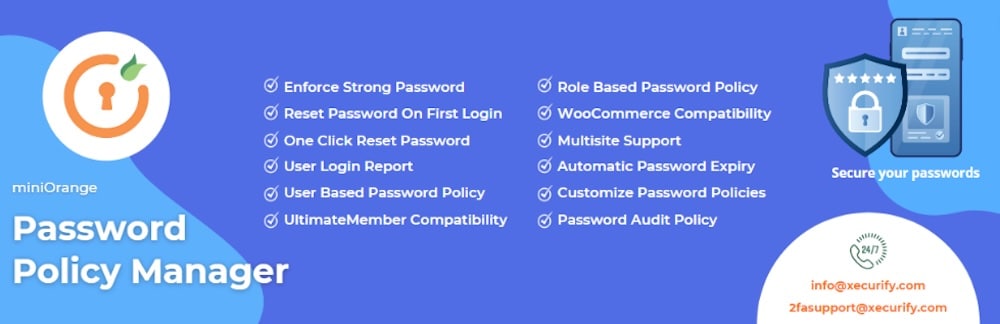
Mit diesem Plugin kannst du Anforderungen an die Länge, die Komplexität und die Gültigkeitsdauer von Passwörtern festlegen, damit die Benutzer/innen nicht auf schwache oder wiederverwendete Anmeldedaten zurückgreifen können.
Beschränke den Super-Admin-Zugang
Super-Admins haben die volle Kontrolle über dein gesamtes Multisite-Netzwerk, einschließlich der Installation von Themes und Plugins, der Verwaltung von Nutzern und der Durchführung von site-weiten Änderungen. Beschränke diese Rolle auf diejenigen, die sie unbedingt brauchen. Weise den meisten Nutzern Administratorrollen auf Site-Ebene zu, um den Schaden zu minimieren, wenn das Konto eines Nutzers kompromittiert wird.
Verlangt eine Zwei-Faktor-Authentifizierung
Die Zwei-Faktor-Authentifizierung (2FA) schützt deine sensiblen Konten, selbst wenn ein Passwort bekannt wird oder erraten wurde. Plugins wie WP 2FA machen es einfach, 2FA für Super-Admins und andere Nutzer mit hohen Berechtigungen zu verlangen. Diese Tools unterstützen App-basierte Authentifizierung, E-Mail-Codes und Backup-Methoden, um sichere und flexible Logins zu gewährleisten.
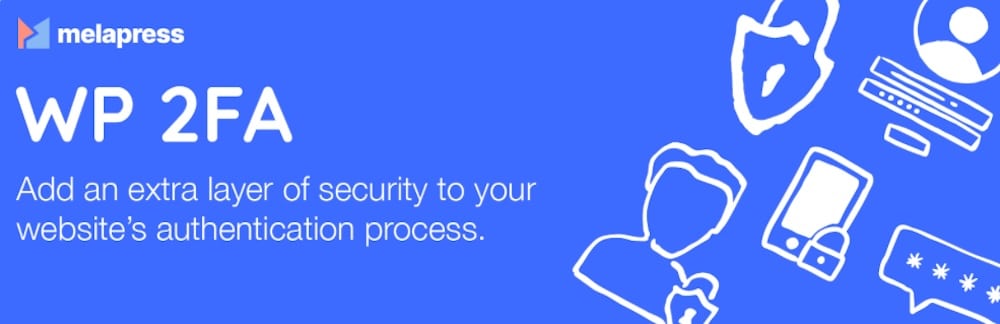
Der Wert der Multi-Faktor-Authentifizierung ist nicht nur auf WordPress-Netzwerke beschränkt – auch große Unternehmen verlassen sich auf sie. Nach mehreren Datenschutzverletzungen hat T-Mobile Millionen in die Verbesserung seiner Cybersicherheitsmaßnahmen investiert.

Das Unternehmen hat regelmäßige Cybersecurity-Berichte des Chief Information Security Officers an den Vorstand erstellt, eine moderne Zero-Trust-Architektur eingeführt und Multi-Faktor-Authentifizierungsmethoden eingeführt.
Wenn du verwaltetes WordPress-Hosting nutzt, kannst du 2FA und andere Richtlinien auf Benutzerebene leichter in deinem gesamten Netzwerk durchsetzen. Hoster wie Kinsta unterstützen zentralisierte Tools und Integrationen, die dir helfen, einheitliche Sicherheitsstandards ohne zusätzliche manuelle Arbeit anzuwenden.
Wachsam bleiben mit Updates
Ein sicheres WordPress-Multisite-Netzwerk hängt von regelmäßiger Wartung ab, und das beginnt mit Updates. Veraltete Core-Dateien, Themes und Plugins bieten Angreifern leichte Einfallstore. Auf dem neuesten Stand zu bleiben, ist keine Option. Es ist eine der effektivsten Methoden, um Angriffe auf dein Netzwerk zu verhindern.
Aktiviere automatische Updates oder verwalte sie manuell mit WP-CLI
Aktiviere automatische Updates für WordPress-Kerndateien, um das Risiko zu verringern, kritische Änderungen zu verpassen. Unsere Kunden können die Vorteile des ausgefeilteren Kinsta-Add-ons für automatische Updates für Plugins und Themes nutzen.
Damit wird sichergestellt, dass dein Netzwerk die neuesten Sicherheitspatches erhält, sobald sie verfügbar sind. Wenn du lieber selbst Hand anlegst – vor allem in einem großen Netzwerk – kannst du mit WP-CLI Updates manuell in Stapeln durchführen. Mit WP-CLI kannst du Updates in großem Umfang skripten und planen, ohne dich in jede einzelne Website einloggen zu müssen.
Verwende nur vertrauenswürdige Themes und Plugins
Verwende nur Plugins und Themes aus seriösen Quellen wie dem WordPress Plugin-Verzeichnis, dem Theme-Verzeichnis oder von vertrauenswürdigen Entwicklern. Raubkopierte oder ungültige Plugins enthalten oft versteckte Malware, während veraltete oder nicht mehr genutzte Plugins klaffende Sicherheitslücken aufweisen. Überprüfe immer die Update-Historie, die Nutzerbewertungen und die Kompatibilität eines Plugins, bevor du es in deinem Netzwerk installierst.
Entferne alles, was du nicht verwendest
Ungenutzte Plugins und Themes mögen harmlos erscheinen, aber sie stellen ein Risiko dar, auch wenn sie deaktiviert sind. Angreifer können auf bekannte Schwachstellen in diesen Dateien abzielen, wenn sie auf dem Server verbleiben. Lösche alles, was du nicht mehr brauchst, und halte deine Installation so schlank wie möglich. Weniger Ballast bedeutet weniger Dinge, die du patchen, überwachen oder um die du dich kümmern musst.
Als Spectora, eine Softwareplattform für Hausinspektionen, auf Kinsta umstieg, stellte das Unternehmen fest, dass sich die Ladezeiten der Seiten um 15 % verkürzten und die Verwaltung der Website weniger Kopfschmerzen bereitete.
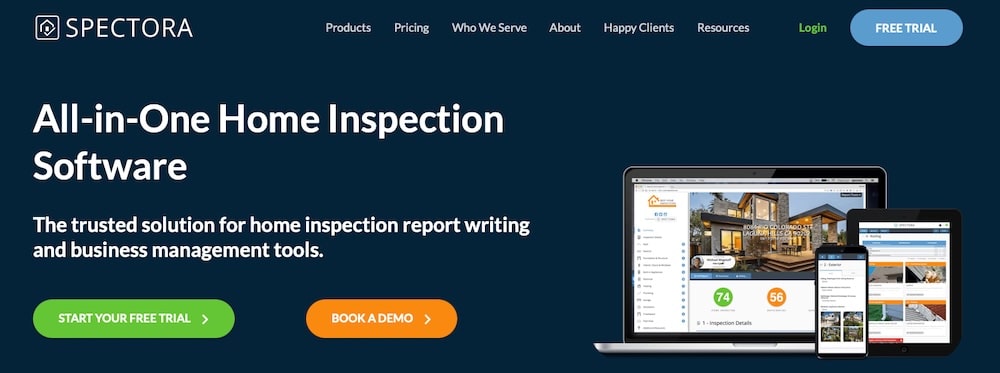
Eine saubere und aktuelle Umgebung ohne unnötige Plugins und Themes spielt hier eine große Rolle.
Härtet WordPress für die Abwehr von Angriffen
Auch mit starken Passwörtern und aktueller Software bleibt dein Multisite-Netzwerk ein Ziel. Brute-Force-Angriffe, XML-RPC-Exploits und falsch konfigurierte Dateiberechtigungen können Angreifern einen Weg in dein Netzwerk bieten. Die Härtung deiner Installation verringert die Angriffsfläche und stärkt die Abwehrkräfte auf allen Seiten des Netzwerks.
Anmeldeversuche begrenzen
Brute-Force-Angriffe beruhen auf wiederholten Anmeldeversuchen, um Benutzernamen und Passwörter zu erraten. WordPress schränkt die Anmeldeversuche standardmäßig nicht ein, was dein Netzwerk angreifbar machen kann. Installiere ein Plugin wie Limit Login Attempts Reloaded, um die Anzahl der zulässigen Versuche von einer einzelnen IP zu begrenzen.
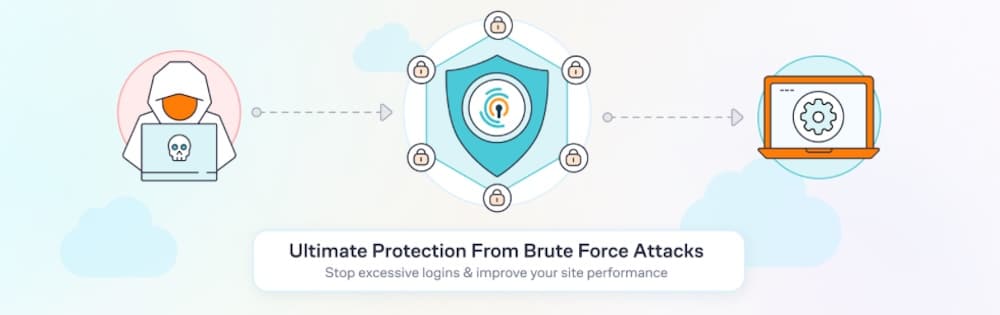
Dieser einfache Schritt blockiert automatische Anmeldeversuche und bremst böswillige Bots, die versuchen, Zugang zu einzelnen Websites in deinem Netzwerk oder zum Netzwerk selbst zu erhalten.
Deaktiviere XML-RPC, wenn du es nicht brauchst
XML-RPC ermöglicht den Fernzugriff auf WordPress, birgt aber auch Schwachstellen, vor allem in einem Multisite-Setup. Wenn du es nicht speziell für die Verbindung mit einer mobilen App oder einem externen Dienst verwendest, solltest du es deaktivieren.
Das kannst du mit einem Plugin wie Disable XML-RPC API tun. Wenn du einen teilweisen Zugriff benötigst, kannst du mit einigen Plugins bestimmte XML-RPC-Funktionen einschränken, während du andere aktiv lässt.
Setze die richtigen Dateiberechtigungen
Falsche Dateiberechtigungen machen es Angreifern leichter, Kerndateien zu verändern, bösartigen Code einzuschleusen oder sich erweiterten Zugriff zu verschaffen. Bei einer WordPress-Installation sollten Dateien normalerweise die Berechtigung 644 und Verzeichnisse die Berechtigung 755 haben.
Vermeide auf jeden Fall die Einstellung 777, da sie jedem vollen Lese-, Schreib- und Ausführungszugriff gewährt. Überprüfe und korrigiere die Datei- und Ordnerberechtigungen regelmäßig, insbesondere nach dem Hinzufügen neuer Themes, Plugins oder benutzerdefinierter Skripte.
Wende netzwerkweite Sicherheitsvorkehrungen an
Die Absicherung jeder einzelnen Website ist wichtig, aber wenn du ein WordPress-Multisite-Netzwerk verwaltest, musst du auch Schutzmaßnahmen für das gesamte System durchsetzen. Diese umfassenderen Schutzmaßnahmen helfen dabei, alle Websites vor allgemeinen Bedrohungen zu schützen und die Wahrscheinlichkeit eines Massenangriffs zu verringern.
Verwende eine Web Application Firewall (WAF)
Eine WAF prüft und filtert den eingehenden Datenverkehr, bevor er deine Websites erreicht, und blockiert bösartige Anfragen wie SQL-Injections, Cross-Site-Scripting und Brute-Force-Angriffe. Dienste wie Cloudflare bieten einen anpassbaren WAF-Schutz, und Managed Hoster wie Kinsta haben eine WAF-Filterung in Unternehmensqualität in ihr Hostingpaket integriert. Diese zusätzliche Schicht verhindert, dass Angreifer deine WordPress-Installation überhaupt erreichen.
Erzwinge überall HTTPS
Die SSL-Verschlüsselung schützt Daten während der Übertragung und signalisiert Nutzern und Suchmaschinen Vertrauen. In einem Multisite-Netzwerk solltest du HTTPS für jede Seite verpflichtend machen, egal ob es sich um eine öffentliche oder interne Seite handelt.
Du kannst ein Plugin wie Really Simple Security verwenden, um HTTPS im gesamten Netzwerk zu erzwingen, oder es serverseitig handhaben, wenn dein Hoster es unterstützt.
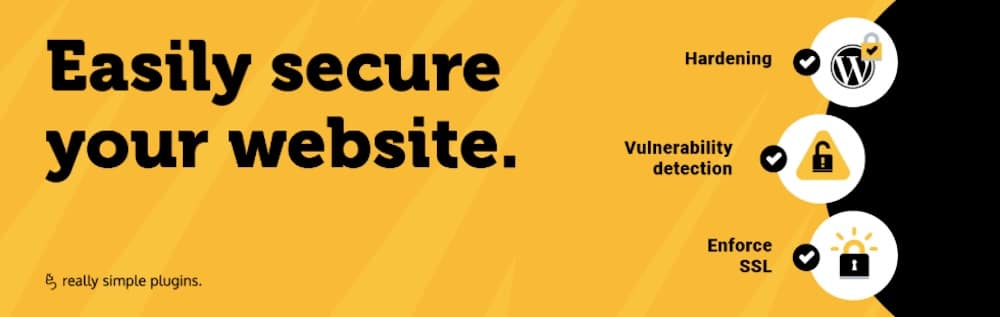
Bei Kinsta erhältst du dank einer Cloudflare-Integration kostenlose SSL-Zertifikate für alle Domains, so dass du jede Seite ohne zusätzliche Kosten sichern kannst.
Ändere das Standard-Präfix der Datenbanktabelle
WordPress verwendet standardmäßig das Präfix wp_ für alle Datenbanktabellen. Angreifer suchen oft nach diesem vorhersehbaren Muster, um automatisierte SQL-Injection-Angriffe zu starten. Ersetze das Standard-Präfix bei der Einrichtung durch etwas Einzigartiges, wie z.B. network1_ oder eine zufällige Zeichenfolge. Das allein wird zwar einen geschickten Angreifer nicht aufhalten, aber es reduziert die Anfälligkeit für gängige, automatisierte Angriffe.
Schränke den Zugang zu Admin-Dashboards ein
Der WordPress-Administrationsbereich bleibt ein wertvolles Ziel. Schränke den Zugang zu /wp-admin durch IP-Zulassungslisten, VPNs oder Beschränkungen auf Serverebene ein.
Du kannst zum Beispiel alle IPs mit Ausnahme deines Büronetzwerks oder Team-VPNs blockieren, indem du deine .htaccess oder NGINX-Konfiguration bearbeitest. Das verringert die Wahrscheinlichkeit, dass jemand versucht, sich mit roher Gewalt Zugang zu deinen Admin-Panels zu verschaffen, insbesondere auf ungenutzten oder wenig frequentierten Websites im Netzwerk.
Überwache dein Multisite-Netzwerk proaktiv
Die Absicherung deines Netzwerks ist nur der Anfang. Sicherheit hängt auch davon ab, dass Probleme erkannt werden, bevor sie eskalieren. Überwachungstools helfen dir, verdächtiges Verhalten zu erkennen, Änderungen zu verfolgen und sicherzustellen, dass dein Netzwerk gesund bleibt.
Mit WordPress Multisite wird die Echtzeit-Überwachung aller Websites noch wichtiger. Hier sind einige Möglichkeiten, wie du eine effektive Überwachung einrichten kannst:
Aktivitätsprotokollierung verwenden
Jede Aktion in deinem Netzwerk, wie z. B. die Installation von Plugins, die Änderung von Benutzerrollen und Anmeldeversuche, hinterlässt sozusagen Spuren. Ein Aktivitätsprotokoll hilft dir, nachzuvollziehen, was wann passiert ist und wer es getan hat.
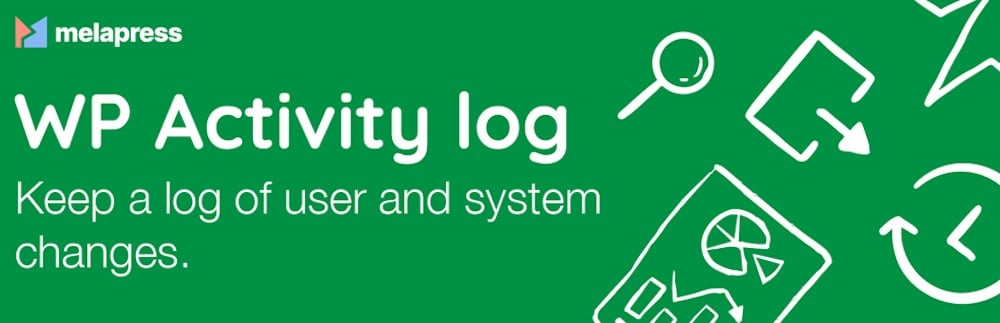
Plugins wie WP Activity Log liefern detaillierte Protokolle der Benutzeraktionen auf allen Websites, sodass du verdächtiges Verhalten schnell untersuchen oder Probleme auf der Website beheben kannst. Für große Netzwerke mit vielen Beteiligten ist dies eine unverzichtbare Ebene der Verantwortlichkeit.
Scans auf Sicherheitslücken durchführen
Auch bei strengen Sicherheitsrichtlinien tauchen immer wieder neue Schwachstellen auf. Nutze Tools wie Wordfence oder Sucuri, um automatische Scans deines Netzwerks zu planen. Diese Plug-ins erkennen veraltete Software, bekannte Schwachstellen, Dateiänderungen und Malware-Injektionen. Dank rechtzeitiger Warnungen kannst du Probleme beheben, bevor sie sich zu einem echten Sicherheitsverstoß auswachsen.
Größere Einrichtungen wie die University of Texas at Austin verfolgen diese Art von proaktivem Ansatz über zentrale Sicherheitsstellen. Das Information Security Office (ISO) der Universität kümmert sich um die Reaktion auf Vorfälle, einschließlich der Erkennung von Netzwerkeinbrüchen und forensischer Untersuchungen.

Es bearbeitet Sicherheitsbeschwerden und koordiniert die Wiederherstellungsmaßnahmen in Absprache mit der Hochschulleitung. Dies zeigt, wie wertvoll es ist, über ein spezielles Verfahren zu verfügen, um Bedrohungen schnell zu erkennen und darauf zu reagieren.
Leistung und Betriebszeit überwachen
Sicherheitsprobleme kündigen sich nicht immer mit einer Warnung an. Manchmal lädt eine gehackte Website nur langsam oder geht ohne Erklärung offline. Überwachungswerkzeuge, die die Betriebszeit, die Antwortzeiten des Servers und die Ressourcennutzung überwachen, helfen dir, diese frühen Warnsignale zu erkennen. Wenn eine Website plötzlich ungewöhnlich viel Bandbreite verbraucht oder wiederholt abstürzt, könnte es sich um mehr als eine technische Panne handeln. Es könnte ein Zeichen für einen laufenden Angriff sein.
Habe immer einen Backup- und Disaster-Recovery-Plan
Egal wie gut du dein WordPress-Multisite-Netzwerk sicherst, es kann immer etwas schief gehen. Ob es sich dabei um menschliches Versagen, ein fehlgeschlagenes Update oder einen gezielten Angriff handelt, bleibt ungewiss. Deshalb ist ein zuverlässiger Backup- und Wiederherstellungsplan nicht verhandelbar. Du musst dein gesamtes Netzwerk schnell und sicher wiederherstellen können, wenn etwas Unerwartetes passiert, falls es nötig ist.
Automatisiere tägliche Backups
Manuelle Backups lassen sich in einem Netzwerk mit mehreren Standorten nicht skalieren. Richte automatisierte, tägliche Backups ein, die ohne Fehler ablaufen. Kinsta vereinfacht dies, indem es vollständige Netzwerk-Backups als Teil seiner Managed Hosting-Plattform anbietet. Mit der Ein-Klick-Wiederherstellung kannst du deine gesamte Umgebung wieder online bringen, ohne dass du dich durch die Dateien einzelner Websites oder Datenbanken wühlen musst. Diese automatischen Backups decken alle Websites, Medien, Plugins, Themes und Datenbankinhalte ab und geben dir ein sicheres Gefühl.
Backups außerhalb des Unternehmens speichern
Backups nur auf deinem Hosting-Server zu speichern, ist sinnlos, wenn der Server selbst kompromittiert wird. Nutze externe Speicher wie Google Drive, Dropbox oder Amazon S3, um Redundanz zu schaffen. Viele WordPress-Backup-Plugins wie UpdraftPlus bieten Integrationen mit Cloud-Speicherdiensten an, so dass du diese einmalig einrichten und im Hintergrund laufen lassen kannst. Das Gleiche gilt für das Managed Hosting von Kinsta: Offsite-Speicher ist verfügbar und einfach zu konfigurieren.
Teste deine Wiederherstellungen regelmäßig
Ein Backup, das du nie getestet hast, ist kein Backup, sondern ein Glücksspiel. Planen Sie vierteljährliche Testwiederherstellungen ein, um sicherzustellen, dass Ihre Backups tatsächlich funktionieren. So kannst du die Integrität der Dateien und die Kompatibilität der Plug-ins überprüfen und sicherstellen, dass dein Team den Wiederherstellungsprozess kennt. Außerdem bekommst du so eine realistische Vorstellung davon, wie lange die Wiederherstellung einer ganzen Website dauern wird, wenn du sie unter Druck durchführen musst.
Tipps für den Zugriff auf mehrere Websites und die Kontrolle von Plug-ins
Ein Netzwerk zu verwalten bedeutet, ein Gleichgewicht zwischen Flexibilität und Kontrolle zu finden. Du möchtest, dass die Administratoren der einzelnen Websites ihre Inhalte selbst verwalten können, aber nicht auf Kosten der netzwerkweiten Sicherheit. Mit den richtigen Zugriffskontrollen und Plugin-Verwaltungspraktiken hältst du das System sicher, ohne die Teams zu verlangsamen.
Beschränke den Zugriff auf einzelne Dashboards
Administratoren auf Standortebene sollten nur Zugriff auf das Dashboard ihres eigenen Standorts haben. Vermeide es, globale Privilegien zu gewähren, wenn es nicht unbedingt notwendig ist. Dies verhindert versehentliche Änderungen im Netzwerk und begrenzt den Schaden, wenn ein einzelnes Administratorkonto kompromittiert wird. Verwende bei Bedarf Rollenmanagement-Plugins, um die Berechtigungen für alle Nutzer/innen fein abzustimmen.
Kontrolle des Plugin-Zugriffs nach Standort
Nicht jede Website in deinem Netzwerk braucht die gleichen Tools. Wenn du jeder Seite Zugang zu jedem Plugin gibst, entstehen unnötige Risiken. Verwende stattdessen ein Plugin wie Beyond Multisite, um Plugins für jede einzelne Website zu aktivieren oder zu beschränken.
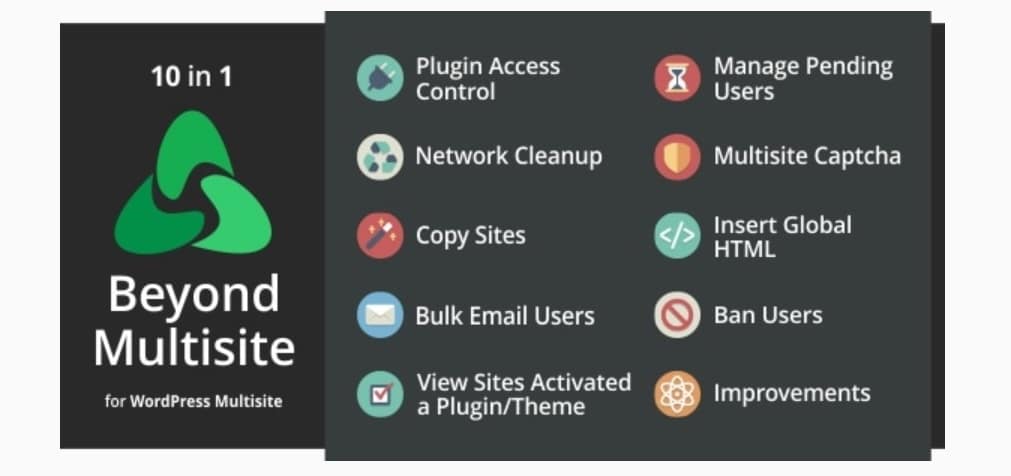
Dadurch werden nicht benötigte Funktionen von den Site-Administratoren ferngehalten und die Anzahl der beweglichen Teile, die du überwachen und aktualisieren musst, reduziert.
Neue Websites und Funktionen im Staging testen
Übertrage neue Websites, Themes oder Plugins nie direkt auf dein Live-Netzwerk. Richte eine Staging-Umgebung ein, um Kompatibilität, Leistung und Sicherheit zu testen, bevor du live gehst. So kannst du Fehler erkennen, Ressourcenfresser aufspüren und vermeiden, dass du Code einführst, der das Netzwerk destabilisieren könnte. Wenn du einen Hoster wie Kinsta nutzt, sind Staging-Umgebungen bereits integriert, sodass du schnell und sicher testen kannst.
Verstärke dein Netzwerk mit fortschrittlichen Management-Tools
Wenn dein Netzwerk wächst, wird die manuelle Wartung ineffizient und riskant. Fortschrittliche Tools helfen dir, Änderungen in großem Umfang zu verwalten, menschliche Fehler zu reduzieren und einen sicheren, zuverlässigen Entwicklungsworkflow zu schaffen. Zwei Tools, die es wert sind, frühzeitig eingesetzt zu werden, sind WP-CLI und Docker.
WP-CLI für die zentrale Steuerung verwenden
WP-CLI ist, wie bereits erwähnt, eine Befehlszeilenschnittstelle für WordPress, die dir die Kontrolle über dein gesamtes Multisite-Netzwerk ermöglicht. Wir haben es bereits bei der Diskussion über Plugin- und Core-Updates erwähnt, aber es lohnt sich, es noch einmal als spezielles Tool hervorzuheben.
Mit WP-CLI kannst du Plugins und Themes im Stapelverfahren aktualisieren, Benutzerpasswörter zurücksetzen, Plugins für mehrere Websites aktivieren oder deaktivieren und Core-Updates durchführen – alles über das Terminal. Das spart Zeit und verringert das Risiko, ein Update zu verpassen oder ein Plugin falsch zu konfigurieren.
Verwende Docker für Entwicklung und Staging
Mit Docker kannst du isolierte, containerbasierte Umgebungen einrichten, die deine Produktionsumgebung widerspiegeln. Das bedeutet, dass du neue Plugins, Themes oder benutzerdefinierten Code testen kannst, ohne dein Live-Netzwerk anzufassen. Wenn du Staging-Umgebungen lokal oder in der Cloud betreibst, vermeidest du überraschende Kompatibilitätsprobleme und reduzierst das Risiko, während der Entwicklung Schwachstellen einzubauen.
Docker erleichtert außerdem die Zusammenarbeit mit Entwicklern und sorgt für einheitliche Umgebungen in verschiedenen Teams. Kinstas DevKinsta-Tool für WordPress-Entwickler basiert auf Docker.
Sicheres WordPress-Multisite-Hosting mit Kinsta
Die Wahl des richtigen Hosting-Anbieters hat einen entscheidenden Einfluss darauf, wie sicher und effizient du dein Multisite-Netzwerk verwalten kannst. Kinsta Managed Hosting für WordPress wurde für Multisite-Benutzer entwickelt und unterstützt dies mit einer soliden Ausstattung, die eine einfache Installation, Leistung, Skalierbarkeit und ein starkes Sicherheitskonzept umfasst, ohne dass du ständig manuell eingreifen musst.
Kinsta unterstützt die Einrichtung von Multisites mit Subdomains, Unterverzeichnissen und Domains, so dass du dein Netzwerk so strukturieren kannst, wie es deine Organisation braucht. Egal, ob du fünf oder 500 Websites verwaltest, du erhältst überall das gleiche hohe Maß an Sicherheitsschutz.
Kostenlose Cloudflare-Integration mit WAF der Enterprise-Klasse
Die Integration von Cloudflare ist in allen Paketen von Kinsta enthalten und bietet dir Zugang zu einer WAF auf Unternehmensniveau. Diese filtert bösartigen Datenverkehr heraus, bevor er dein Netzwerk erreicht, und blockiert gängige Angriffe wie SQL-Injection, Cross-Site-Scripting und Bot-Attacken.
Malware-Scans
Kinsta scannt deine Websites täglich auf Malware. Sollte dein Netzwerk jemals kompromittiert werden, schaltet sich das Sicherheitsteam von Kinsta ein und bereinigt den Schaden ohne zusätzliche Kosten. Damit hast du ein Sicherheitsnetz, das die meisten Hoster nicht bieten – und das besonders wertvoll ist, wenn du für Dutzende von Websites verantwortlich bist.
Isolierte Container-basierte Architektur
Jede WordPress-Site auf Kinsta läuft in einem eigenen isolierten Container. Das bedeutet, dass selbst bei einer Multisite-Konfiguration die Ressourcen auf Serverebene geschützt sind. Du vermeidest das Risiko, dass die Probleme einer Website, wie CPU-Spitzen oder unzulässige Skripte, auf andere Websites übergreifen. Diese Isolierung bringt zusätzlich zu den Sicherheitsvorteilen auch Leistungsvorteile.
Nachdem SkyrocketWP zu Kinsta migriert war, konnte das Unternehmen zum Beispiel eine deutliche Leistungssteigerung verzeichnen: Die Ladegeschwindigkeit der Seiten sank um bis zu 81 %.
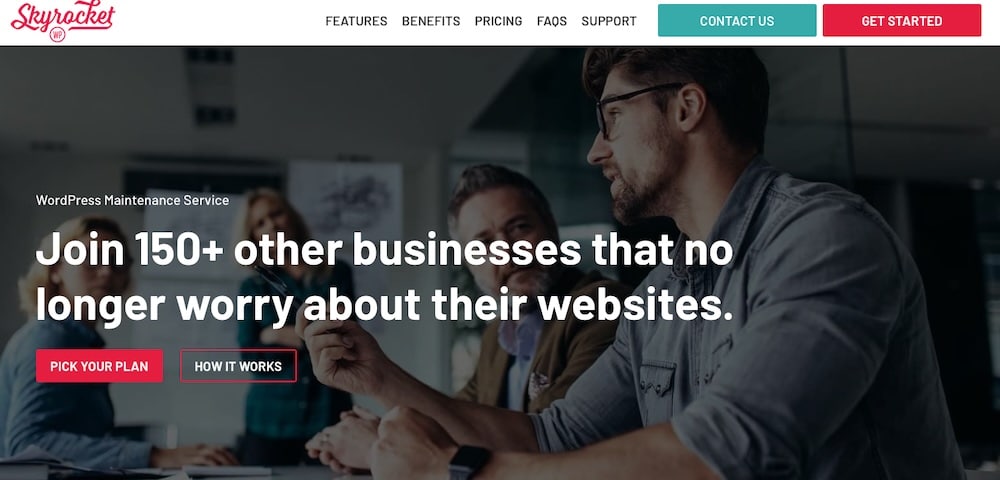
Dieser Erfolg zeigt, wie effektiv diese isolierte Containertechnologie die Sicherheit und Leistung verbessert.
Kostenlose tägliche und manuelle Backups mit Ein-Klick-Wiederherstellung
Kinsta erstellt täglich automatisch Backups deines gesamten Multisite-Netzwerks und bietet die Möglichkeit, jederzeit manuelle Backups zu erstellen. Die Wiederherstellung einer Website oder des gesamten Netzwerks erfolgt mit nur einem Klick. Diese Backups umfassen alles: Datenbanken, Dateien, Themes und Plugins, so dass du ohne zusätzliche Konfiguration alles abdecken kannst.
Kostenloses SSL und CDN inklusive
Jede Website in deinem Netzwerk erhält ein kostenloses SSL-Zertifikat, das sichere HTTPS-Verbindungen für alle Domains gewährleistet. Außerdem erhältst du Zugang zum globalen CDN von Kinsta, das von Cloudflare betrieben wird. Das beschleunigt die Ladezeiten und sorgt für zusätzlichen DDoS-Schutz und Integrität der Inhalte.
Kinsta kümmert sich um die Sicherheit auf der Hosting-Seite, damit du dich auf die Verwaltung deines Netzwerks konzentrieren kannst und nicht auf die Abwehr von Bedrohungen.
Zusammenfassung
Die Sicherung eines WordPress-Multisite-Netzwerks bedeutet, dass du deine Verteidigungsmaßnahmen auf mehrere Ebenen verteilen musst: starke Benutzerrollen, überprüfte Plugins, regelmäßige Updates, zuverlässige Backups und kontinuierliche Überwachung. Jeder Schritt trägt dazu bei, das Risiko für jede Website im Netzwerk zu verringern.
Da alle Unterseiten denselben Kern nutzen, kann eine einzige Schwachstelle das gesamte System gefährden. Deshalb ist proaktive, netzwerkweite Sicherheit so wichtig.
Das Managed Hosting von Kinsta vereinfacht einen Großteil dieser Arbeit. Mit automatischen Backups, Malware-Scans, einer von Cloudflare betriebenen WAF und isolierten Containern bietet Kinsta die Sicherheit, die Multisite-Manager brauchen, um in großem Umfang geschützt zu sein.


